1.简介
在工作和生活中,经常会遇到我们需要进行选择的情况,比如:勾选我们选择性别,男女两个性别总是不能同时选中的,再比如:我们在选择兴趣爱好时,我们可以选择多个自己感兴趣的话题,比如:篮球、足球、电竞等话题。我们在实际工作中进行自动化测试的过程中,必须要学会处理这种单选和多选的情况。在实际自动化测试过程中,我们同样也避免不了会遇到单选和多选的测试,特别是调查问卷或者是答题系统中会经常碰到。因此宏哥在这里直接分享和介绍一下,希望小伙伴或者童鞋们在以后工作中遇到可以有所帮助或者参考。
2.什么是单选框、复选框?
单选按钮一般叫raido button,就像我们在电子版的单选答题过程一样,单选只能点击一次,如果点击其他的单选,之前单选被选中状态就会变成未选中。单选按钮的点击,一样是使用click方法。多选按钮,就是复选框,一般叫checkbox,就像我们在电子版的多选答题过程一样,可以选择多个选项,多选按钮的点击,同样是使用click方法。简单地说,复选框可以允许你选择多个设置(选项),而单选框则允许你选择一个设置(选项)。如下图所示:
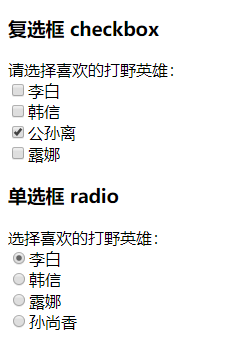
3.被测页面html源代码
3.1 radio.html
1.准备测试练习radio.html,如下:
<!DOCTYPE html>
<html>
<head>
<meta charset="UTF-8">
<title>测试单选</title>
<style type="text/css">
.button1 {
background-color: #f44336;
border: none;
color: white;
padding: 15px 32px;
text-align: center;
text-decoration: none;
display: inline-block;
font-size: 28px;
margin: 20px 300px 50px 300px;
text-decoration:none;
color: white;
}
#myAnchor
{
text-decoration:none;
color: white;
}
#hg
{
margin: 20px 300px 50px 300px;
}
</style>
</head>
<body>
<button class="button1"><a id="myAnchor" href="https://www.cnblogs.com/du-hong/">北京-宏哥</a></button></br>
<div id="hg">
<div>
<h3>复选框 checkbox</h3> 请选择喜欢的打野英雄:<br>
<label><input name="checkbox1" type="checkbox" value="李白"/>李白 </label><br>
<label><input name="checkbox2" type="checkbox" value="韩信"/>韩信 </label><br>
<label><input name="checkbox3" type="checkbox" value="公孙离" checked="checked"/>公孙离 </label><br>
<label><input name="checkbox4" type="checkbox" value="露娜"/>露娜 </label><br>
</div>
<div>
<h3>单选框 radio</h3> 选择喜欢的打野英雄:<br>
<label><input name="radio" type="radio" value="0" checked="checked"/>李白 </label><br>
<label><input name="radio" type="radio" value="1"/>韩信 </label><br>
<label><input name="radio" type="radio" value="2"/>露娜 </label><br>
<label><input name="radio" type="radio" value="3"/>孙尚香 </label><br>
</div>
</div>
</body>
</html>
2.页面效果,如下图所示:
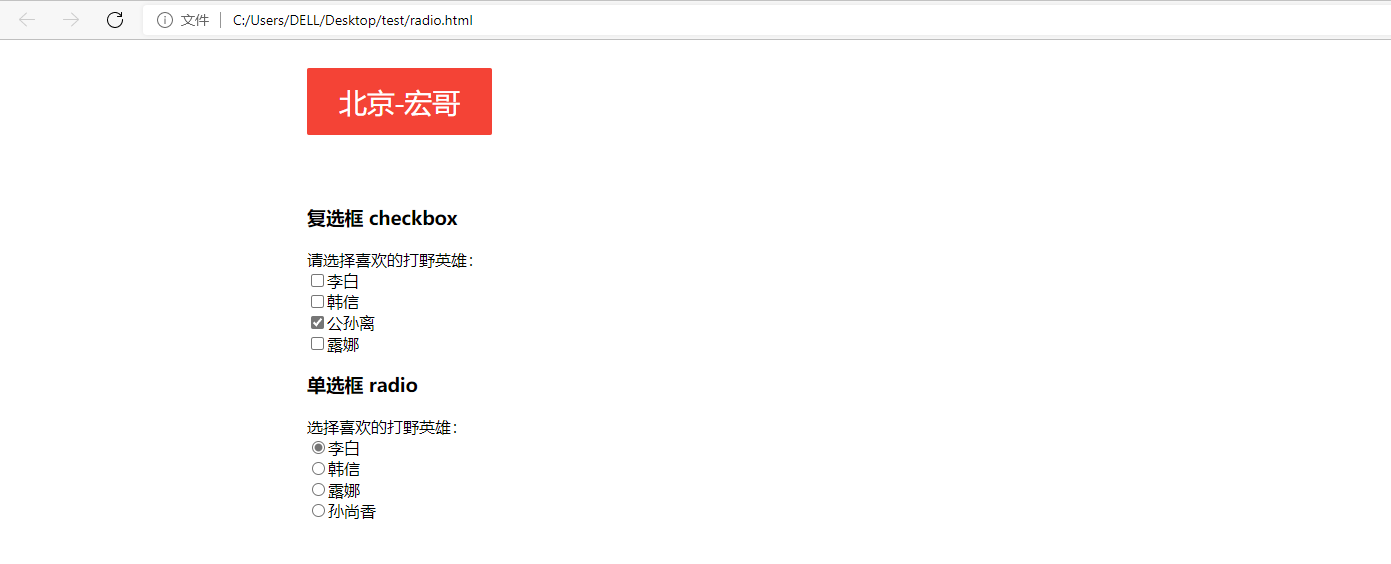
上图所示的就是我们最常见的radio单选框和checkbox多选框,playwright提供了一些处理单选框以及多选框的方法。宏哥接下来就一一介绍。
4.PlayWright选择操作
playwright提供了一些处理单选框以及多选框的方法,如下:
- locator.click(); 点击操作
- locator.check(); 选中
- locator.uncheck(); 不选中
- locator.setChecked() ;设置选中状态
- locator.isChecked(); 判断是否被选中
5.单选框操作
radio是单选,以我们的html文件为例,如果李白已经被选了再点击李白是不会改变状态的,我们只有点击其他的按钮才会改变状态。
5.1click()点击操作
宏哥这里演示一下如何点击“韩信”,其实是很简单的,只需要定位到然后点击即可。
5.1.1代码设计
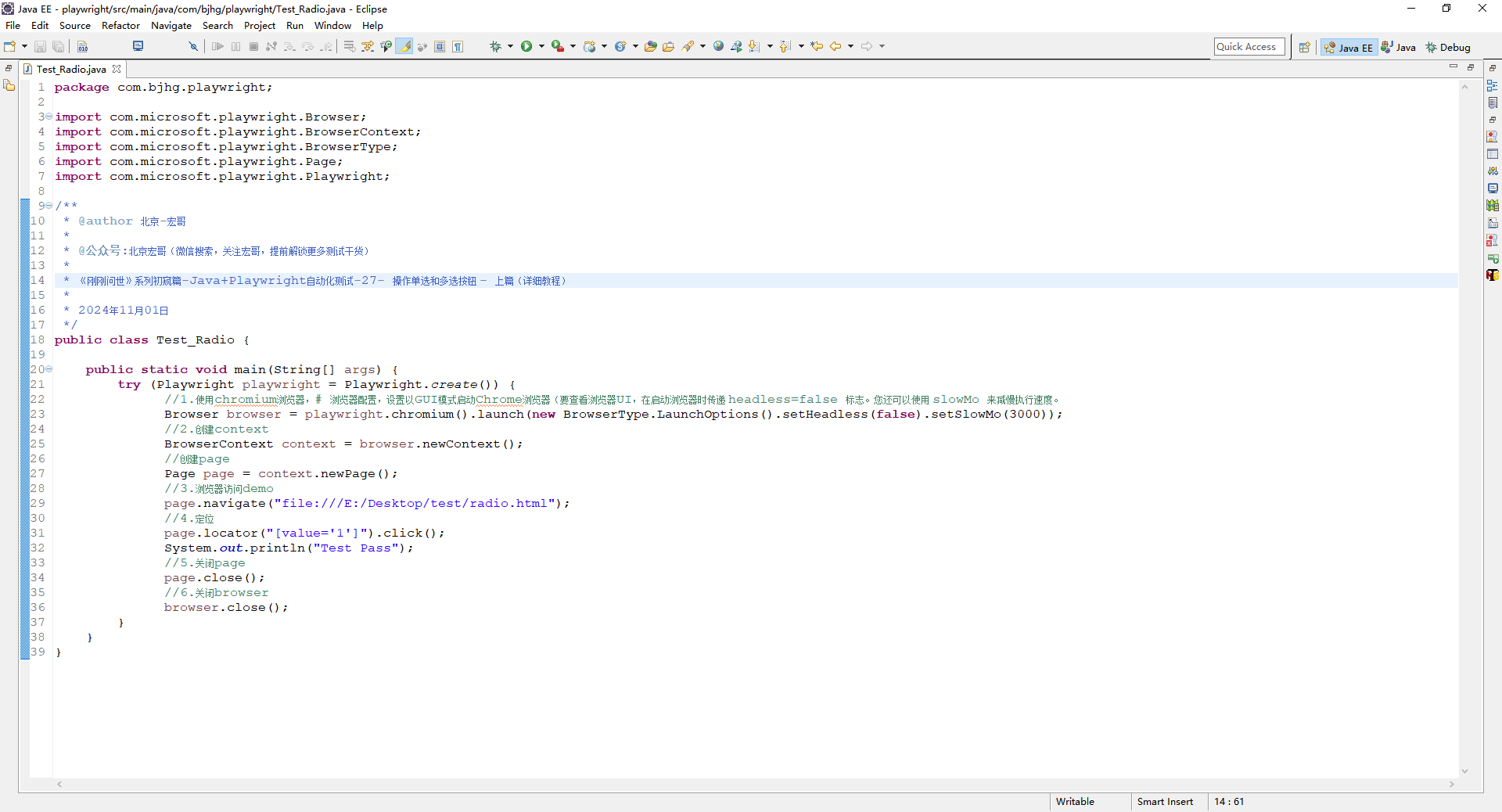
5.1.2参考代码
package com.bjhg.playwright; import com.microsoft.playwright.Browser; import com.microsoft.playwright.BrowserContext; import com.microsoft.playwright.BrowserType; import com.microsoft.playwright.Page; import com.microsoft.playwright.Playwright; /** * @author 北京-宏哥 * * @公众号:北京宏哥(微信搜索,关注宏哥,提前解锁更多测试干货) * * 《刚刚问世》系列初窥篇-Java+Playwright自动化测试-27- 操作单选和多选按钮 - 上篇(详细教程) * * 2024年11月01日 */ public class Test_Radio { public static void main(String[] args) { try (Playwright playwright = Playwright.create()) { //1.使用chromium浏览器,# 浏览器配置,设置以GUI模式启动Chrome浏览器(要查看浏览器UI,在启动浏览器时传递 headless=false 标志。您还可以使用 slowMo 来减慢执行速度。 Browser browser = playwright.chromium().launch(new BrowserType.LaunchOptions().setHeadless(false).setSlowMo(3000)); //2.创建context BrowserContext context = browser.newContext(); //创建page Page page = context.newPage(); //3.浏览器访问demo page.navigate("file:///E:/Desktop/test/radio.html"); //4.定位 page.locator("[value='1']").click(); System.out.println("Test Pass"); //5.关闭page page.close(); //6.关闭browser browser.close(); } } }
5.1.3运行代码
1.运行代码,右键Run As->Java Application,就可以看到控制台输出,如下图所示:
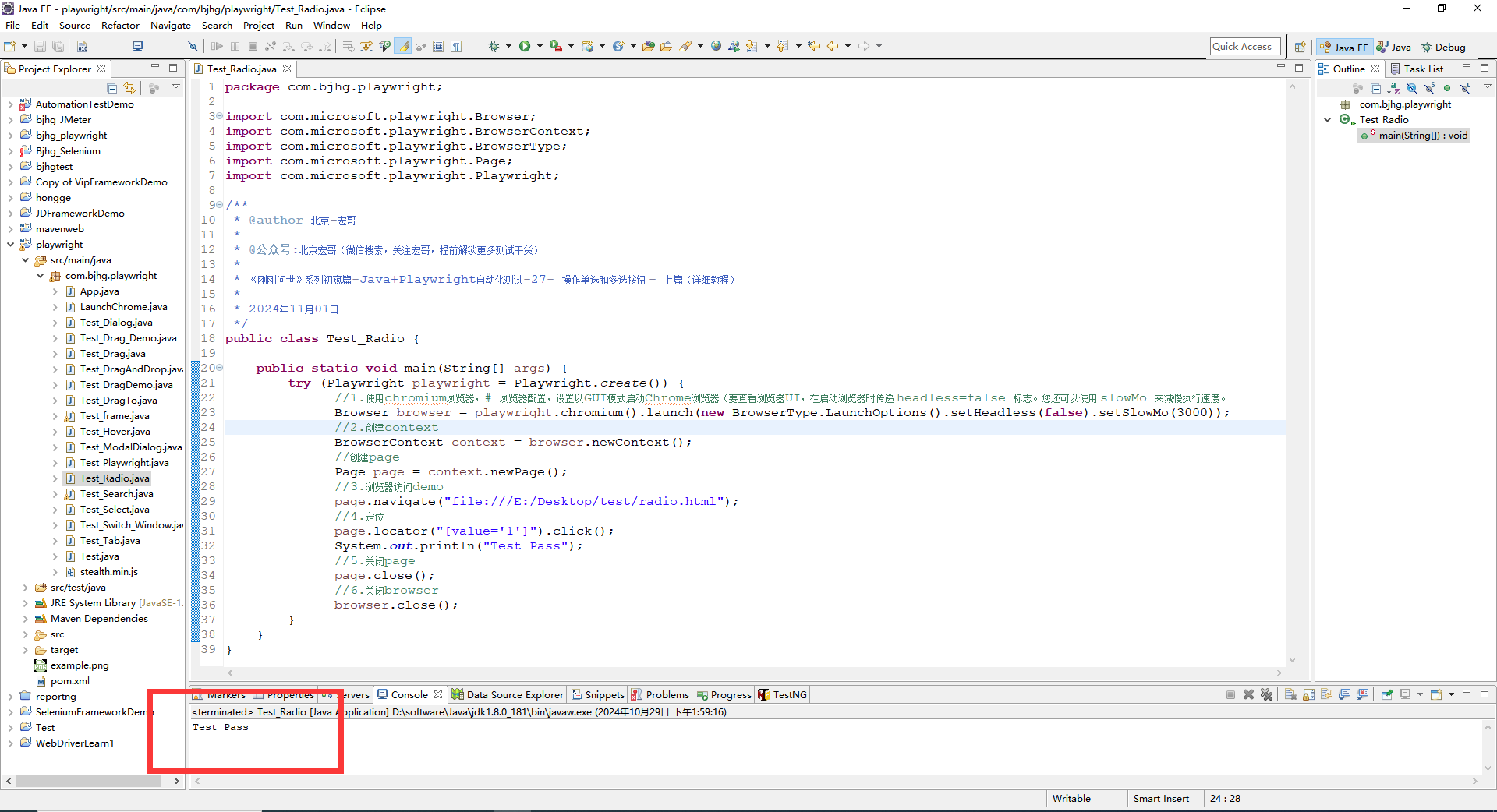
2.运行代码后电脑端的浏览器的动作(可以看到默认选中“李白”,之后会点击选中“韩信”)。如下图所示:
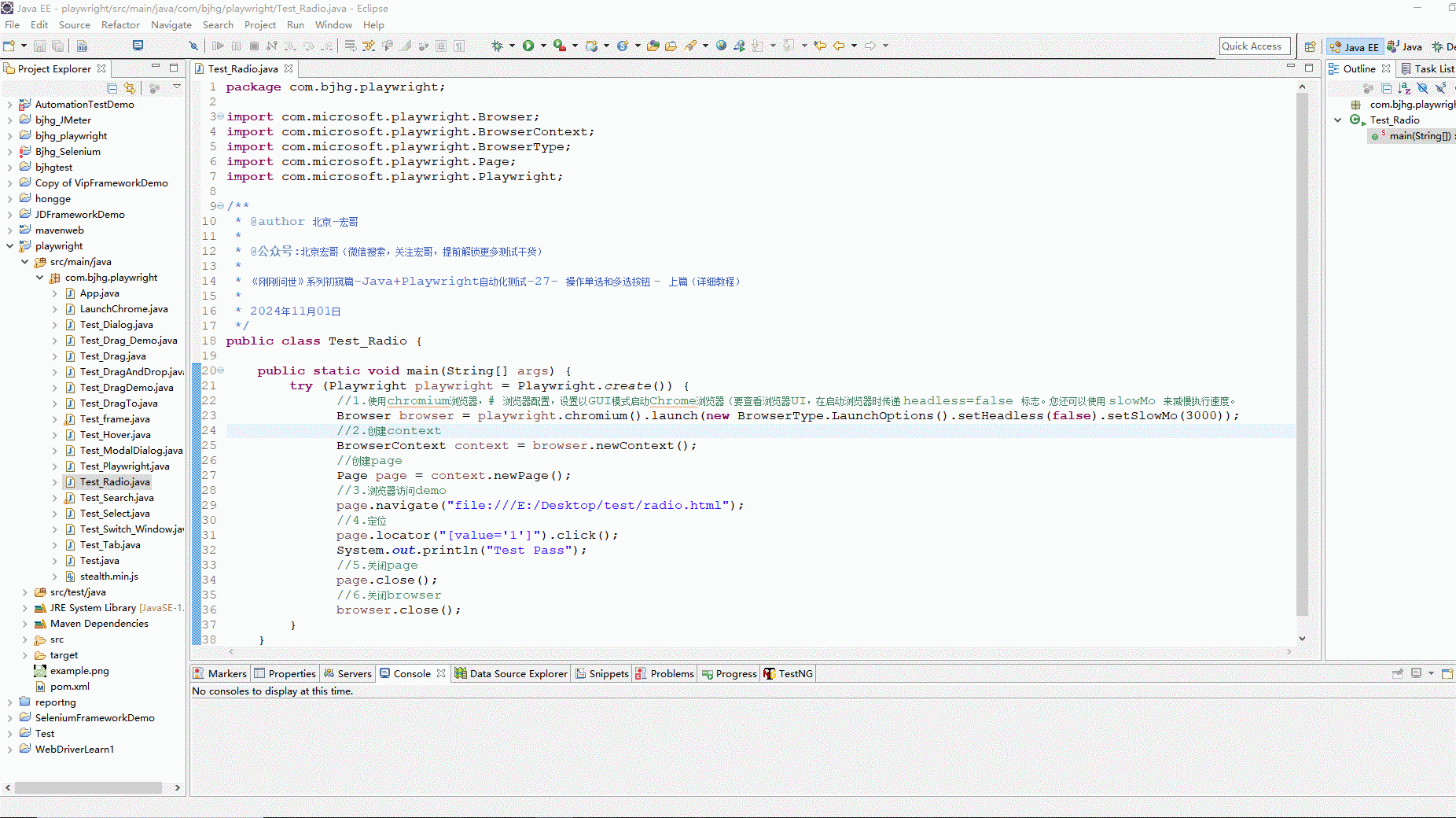
5.2isCheck() 检查操作
这个方法一般用于断言,看某个单选按钮是否被选中,选中是“true”,未选中是“false”。确保复选框或单选元素已选中。返回元素是否已选中。如果元素不是复选框或单选输入,则抛出异常。
5.2.1代码设计
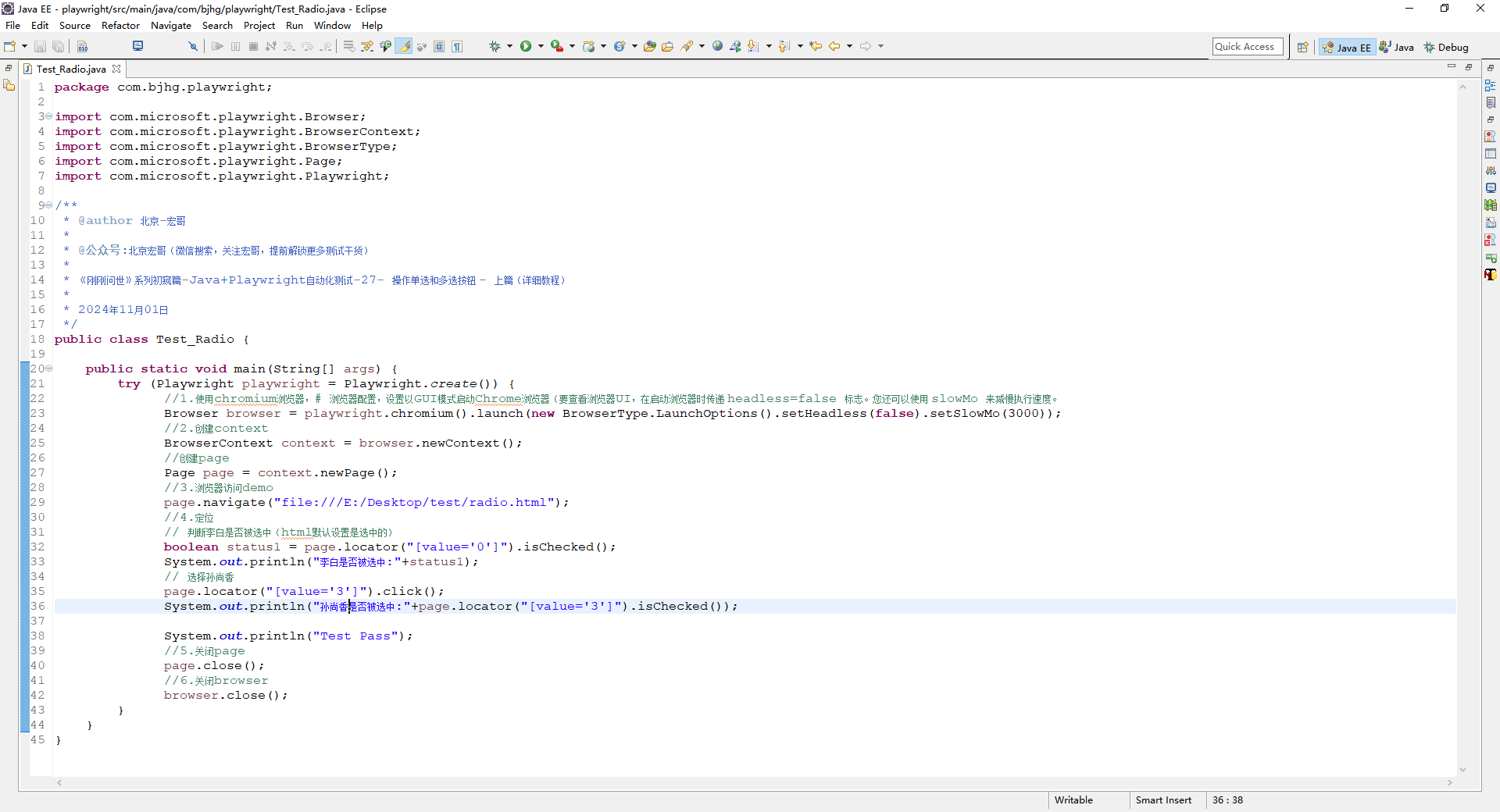
5.2.2参考代码
package com.bjhg.playwright; import com.microsoft.playwright.Browser; import com.microsoft.playwright.BrowserContext; import com.microsoft.playwright.BrowserType; import com.microsoft.playwright.Page; import com.microsoft.playwright.Playwright; /** * @author 北京-宏哥 * * @公众号:北京宏哥(微信搜索,关注宏哥,提前解锁更多测试干货) * * 《刚刚问世》系列初窥篇-Java+Playwright自动化测试-27- 操作单选和多选按钮 - 上篇(详细教程) * * 2024年11月01日 */ public class Test_Radio { public static void main(String[] args) { try (Playwright playwright = Playwright.create()) { //1.使用chromium浏览器,# 浏览器配置,设置以GUI模式启动Chrome浏览器(要查看浏览器UI,在启动浏览器时传递 headless=false 标志。您还可以使用 slowMo 来减慢执行速度。 Browser browser = playwright.chromium().launch(new BrowserType.LaunchOptions().setHeadless(false).setSlowMo(3000)); //2.创建context BrowserContext context = browser.newContext(); //创建page Page page = context.newPage(); //3.浏览器访问demo page.navigate("file:///E:/Desktop/test/radio.html"); //4.定位 // 判断李白是否被选中(html默认设置是选中的) boolean status1 = page.locator("[value='0']").isChecked(); System.out.println("李白是否被选中:"+status1); // 选择孙尚香 page.locator("[value='3']").click(); System.out.println("孙尚香是否被选中:"+page.locator("[value='3']").isChecked()); System.out.println("Test Pass"); //5.关闭page page.close(); //6.关闭browser browser.close(); } } }
5.2.3运行代码
1.运行代码,右键Run As->Java Application,就可以看到控制台输出,如下图所示:
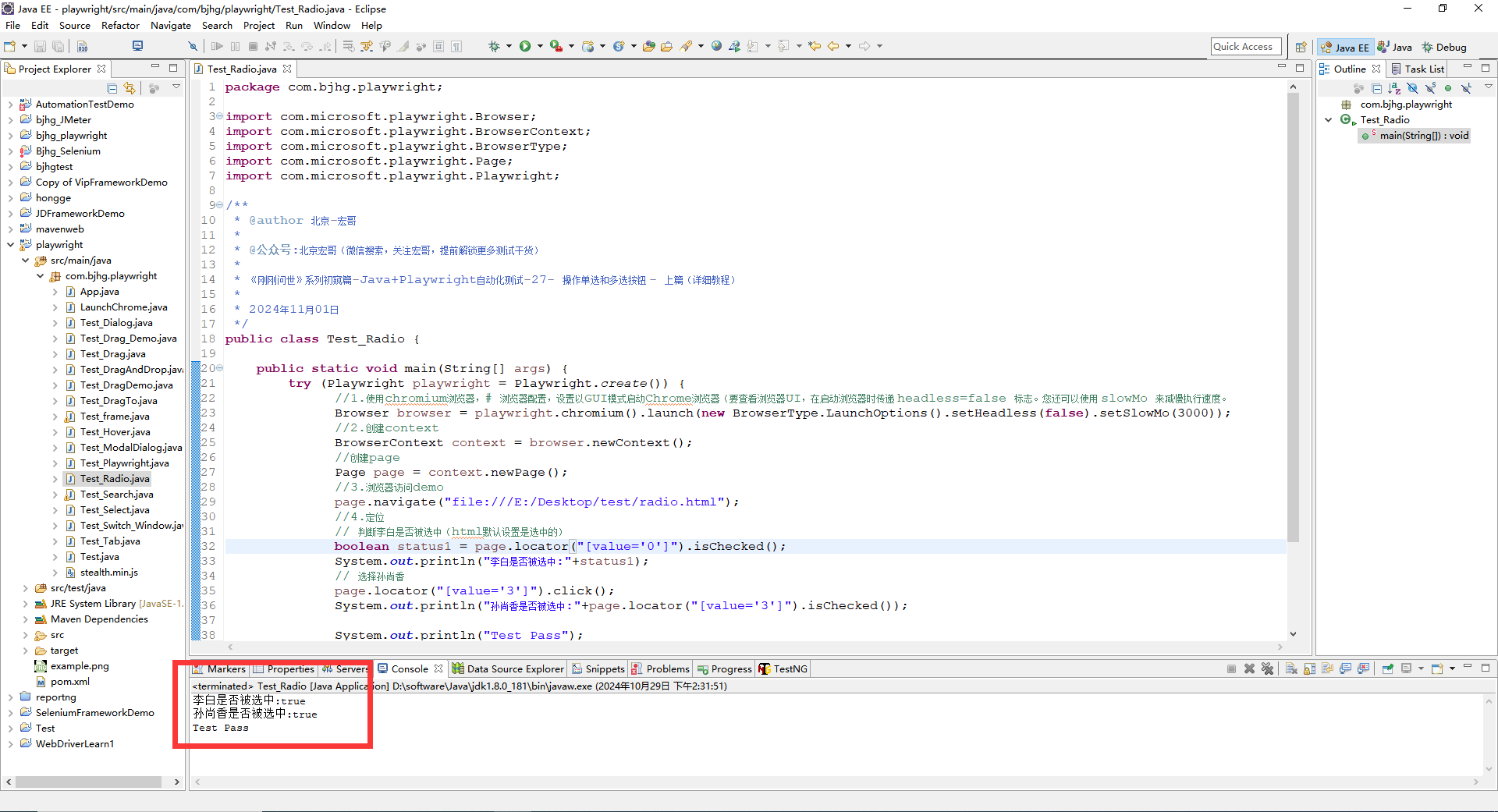
2.运行代码后电脑端的浏览器的动作。如下图所示:
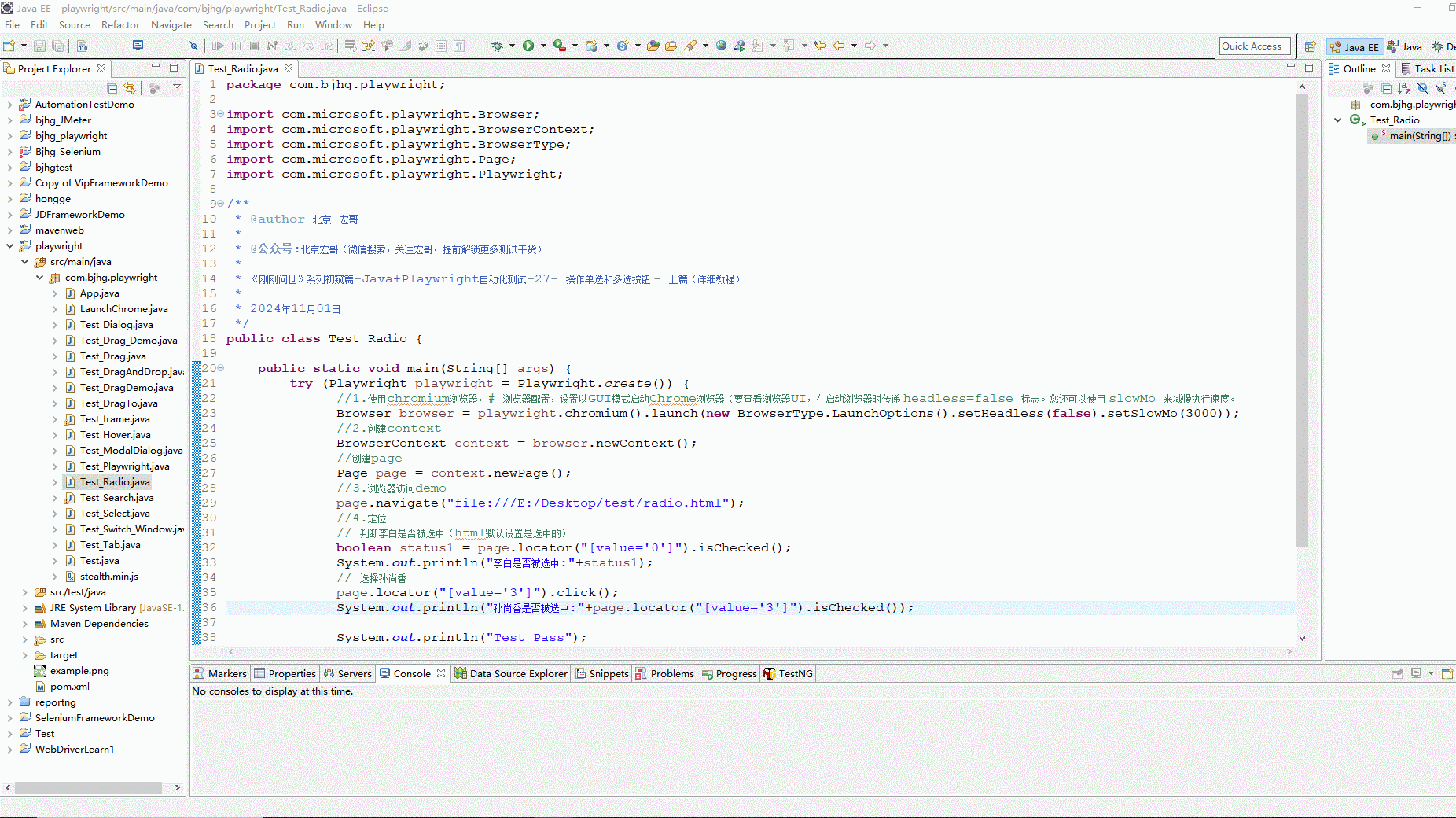
5.3check()和uncheck()操作
宏哥感觉check()和click的用法差不多。确保复选框或单选元素已选中。
5.3.1代码设计
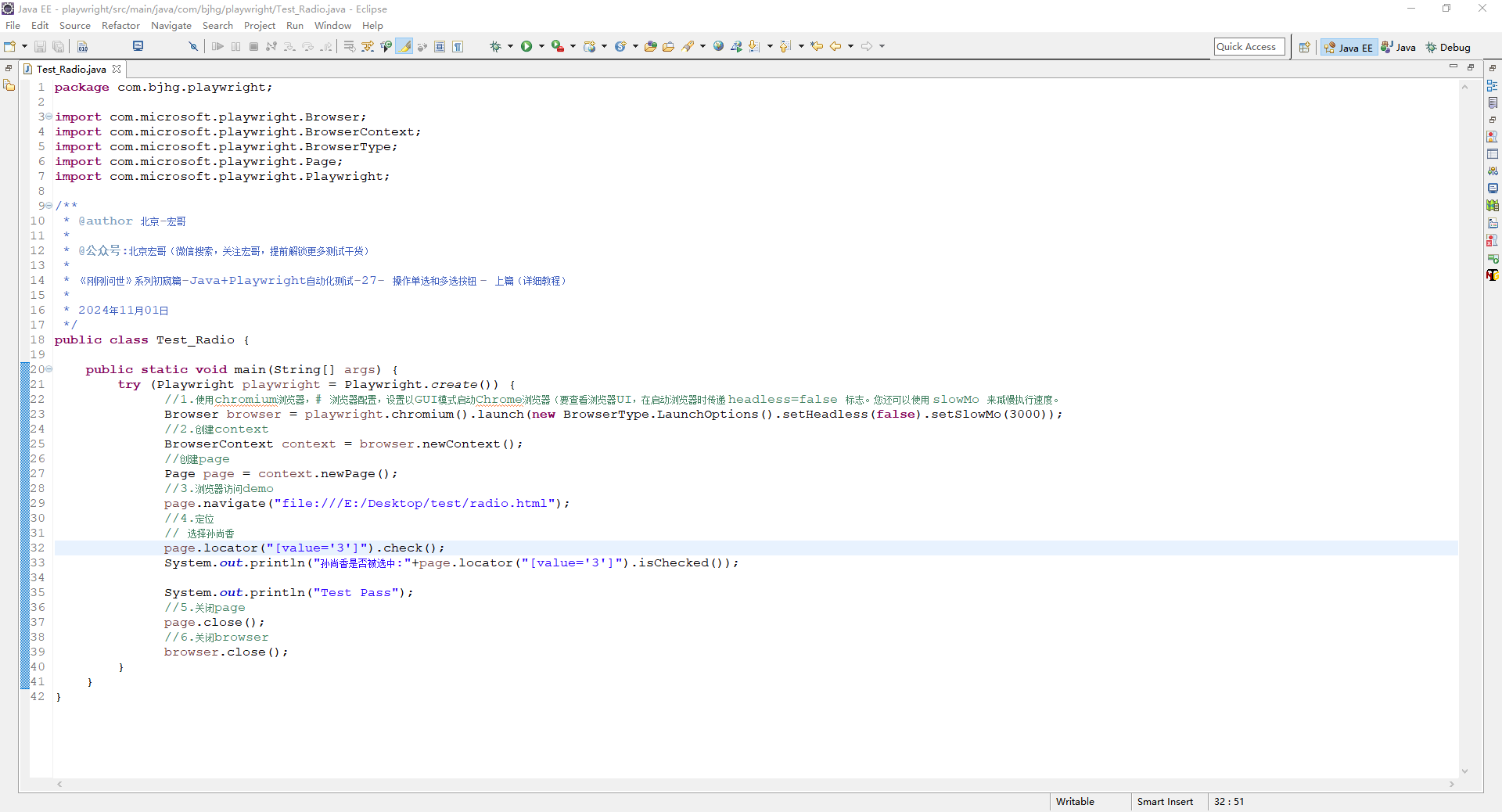
5.3.2参考代码
package com.bjhg.playwright; import com.microsoft.playwright.Browser; import com.microsoft.playwright.BrowserContext; import com.microsoft.playwright.BrowserType; import com.microsoft.playwright.Page; import com.microsoft.playwright.Playwright; /** * @author 北京-宏哥 * * @公众号:北京宏哥(微信搜索,关注宏哥,提前解锁更多测试干货) * * 《刚刚问世》系列初窥篇-Java+Playwright自动化测试-27- 操作单选和多选按钮 - 上篇(详细教程) * * 2024年11月01日 */ public class Test_Radio { public static void main(String[] args) { try (Playwright playwright = Playwright.create()) { //1.使用chromium浏览器,# 浏览器配置,设置以GUI模式启动Chrome浏览器(要查看浏览器UI,在启动浏览器时传递 headless=false 标志。您还可以使用 slowMo 来减慢执行速度。 Browser browser = playwright.chromium().launch(new BrowserType.LaunchOptions().setHeadless(false).setSlowMo(3000)); //2.创建context BrowserContext context = browser.newContext(); //创建page Page page = context.newPage(); //3.浏览器访问demo page.navigate("file:///E:/Desktop/test/radio.html"); //4.定位 // 选择孙尚香 page.locator("[value='3']").check(); System.out.println("孙尚香是否被选中:"+page.locator("[value='3']").isChecked()); System.out.println("Test Pass"); //5.关闭page page.close(); //6.关闭browser browser.close(); } } }
5.3.3运行代码
1.运行代码,右键Run As->Java Application,就可以看到控制台输出,如下图所示:
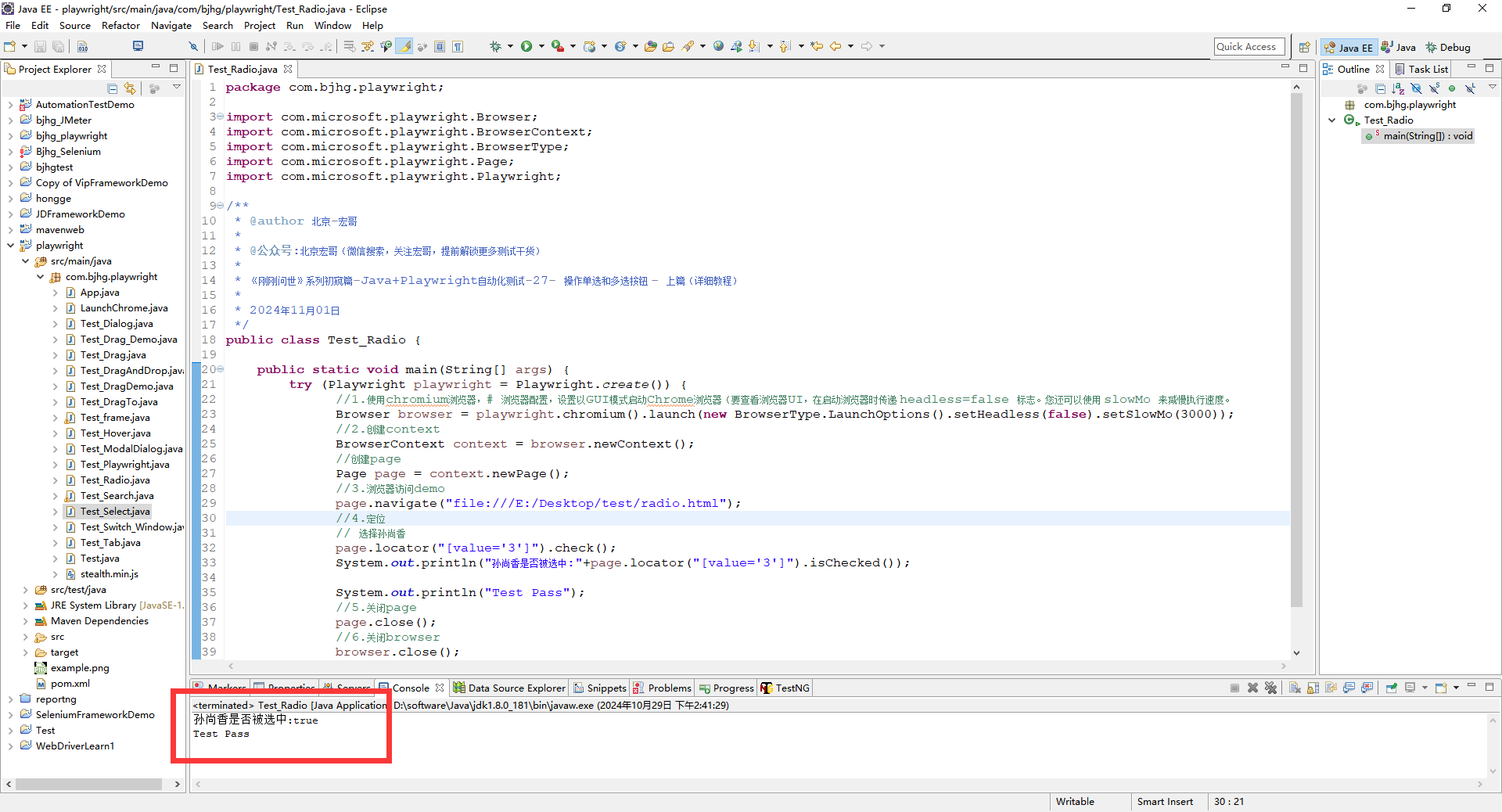
2.运行代码后电脑端的浏览器的动作。如下图所示:
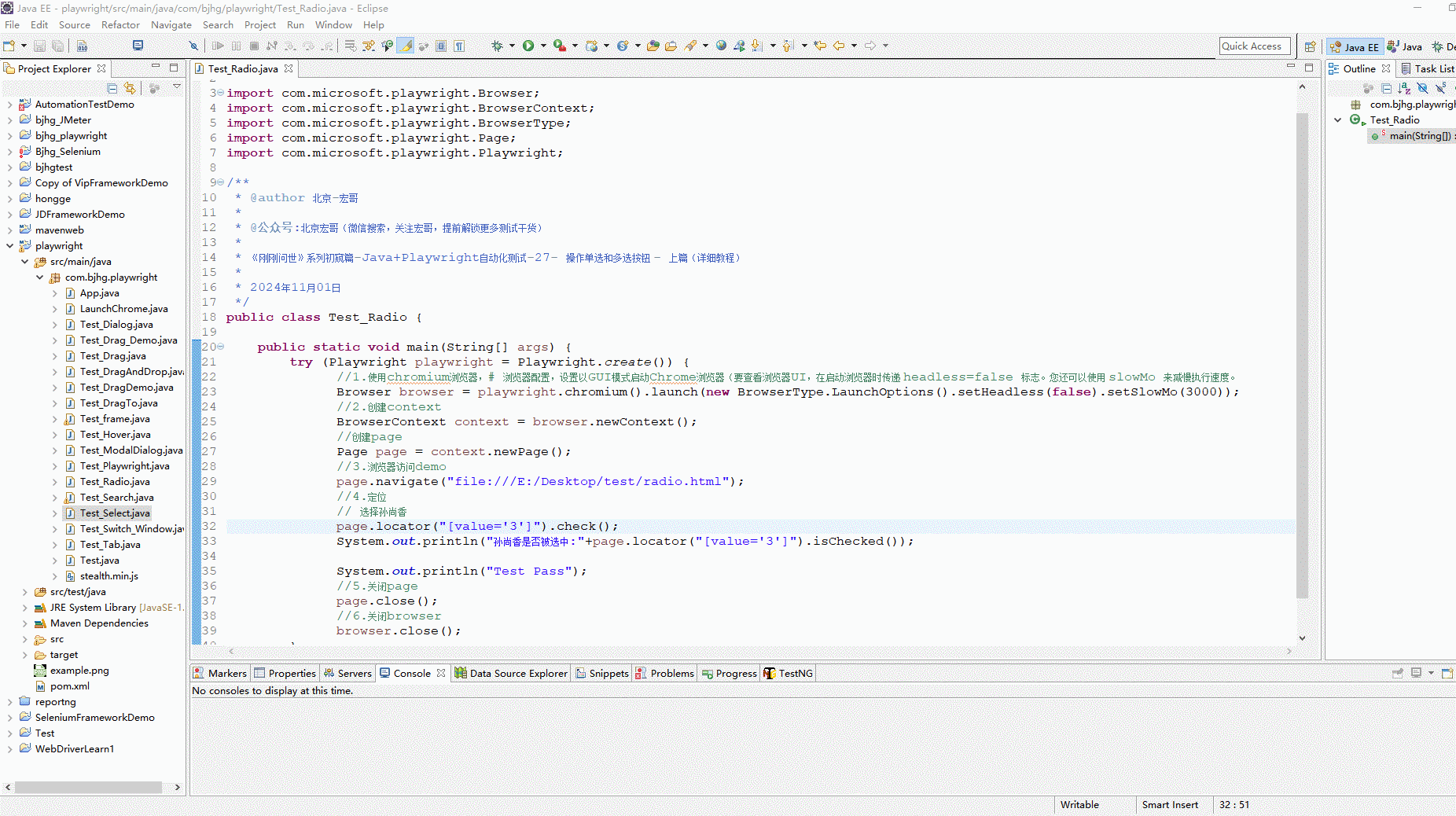
5.4setChecked()操作
注:setChecked()需传checked 参数,参数为布尔值。设置复选框或单选元素的状态。
5.4.1代码设计
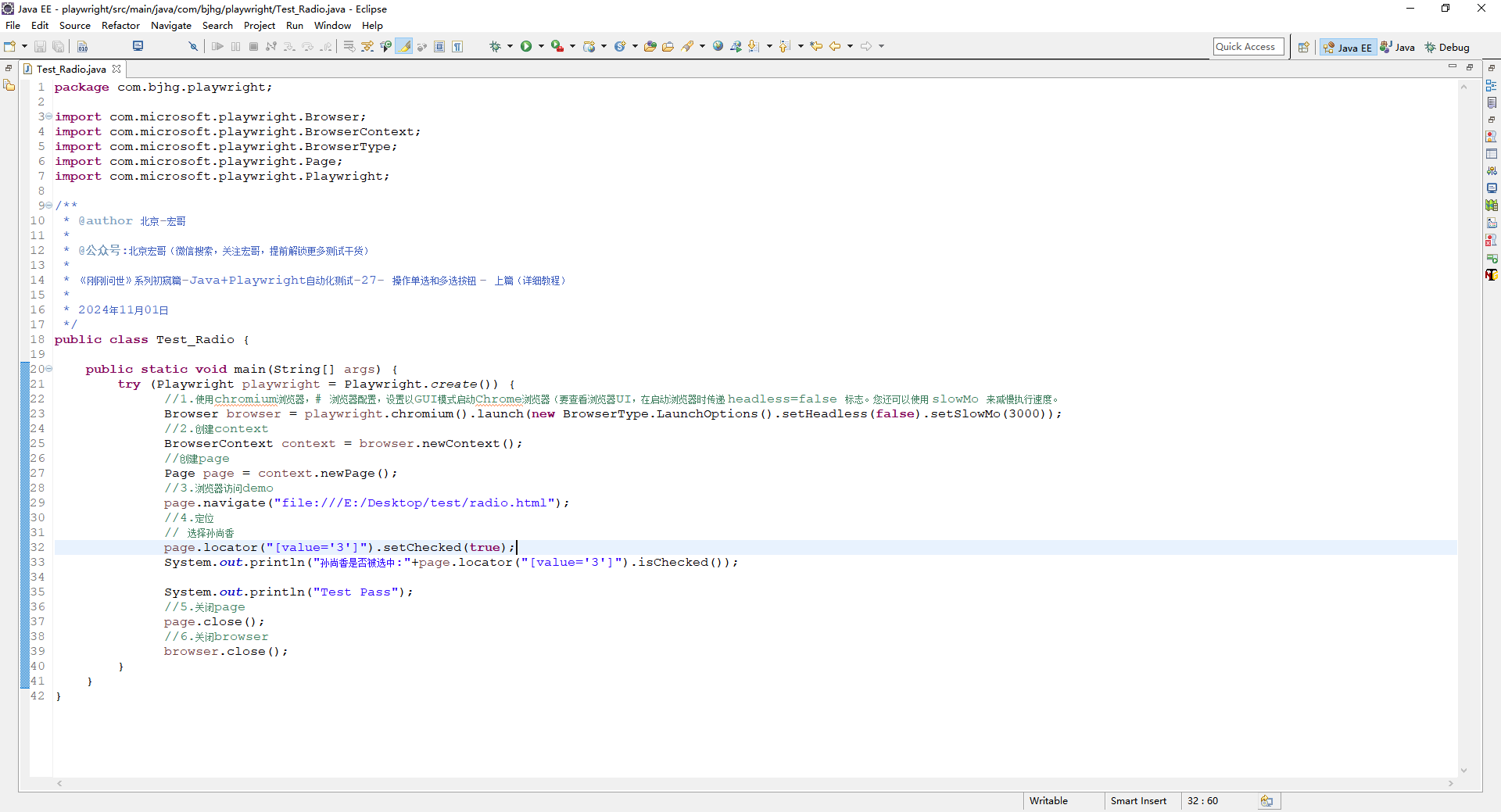
5.4.2参考代码
package com.bjhg.playwright; import com.microsoft.playwright.Browser; import com.microsoft.playwright.BrowserContext; import com.microsoft.playwright.BrowserType; import com.microsoft.playwright.Page; import com.microsoft.playwright.Playwright; /** * @author 北京-宏哥 * * @公众号:北京宏哥(微信搜索,关注宏哥,提前解锁更多测试干货) * * 《刚刚问世》系列初窥篇-Java+Playwright自动化测试-27- 操作单选和多选按钮 - 上篇(详细教程) * * 2024年11月01日 */ public class Test_Radio { public static void main(String[] args) { try (Playwright playwright = Playwright.create()) { //1.使用chromium浏览器,# 浏览器配置,设置以GUI模式启动Chrome浏览器(要查看浏览器UI,在启动浏览器时传递 headless=false 标志。您还可以使用 slowMo 来减慢执行速度。 Browser browser = playwright.chromium().launch(new BrowserType.LaunchOptions().setHeadless(false).setSlowMo(3000)); //2.创建context BrowserContext context = browser.newContext(); //创建page Page page = context.newPage(); //3.浏览器访问demo page.navigate("file:///E:/Desktop/test/radio.html"); //4.定位 // 选择孙尚香 page.locator("[value='3']").setChecked(true); System.out.println("孙尚香是否被选中:"+page.locator("[value='3']").isChecked()); System.out.println("Test Pass"); //5.关闭page page.close(); //6.关闭browser browser.close(); } } }
5.4.3运行代码
1.运行代码,右键Run As->Java Application,就可以看到控制台输出,如下图所示:
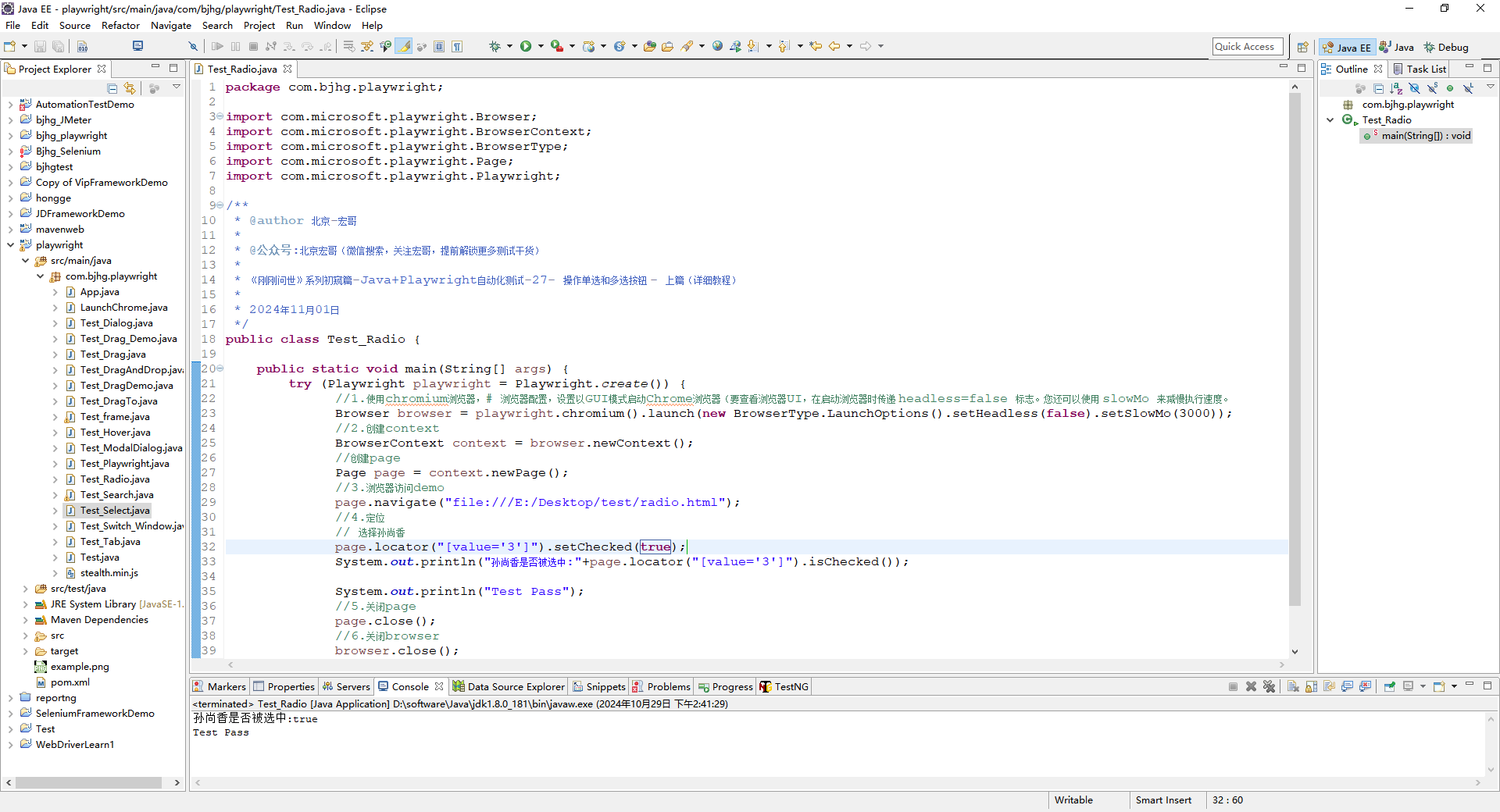
2.运行代码后电脑端的浏览器的动作。如下图所示:
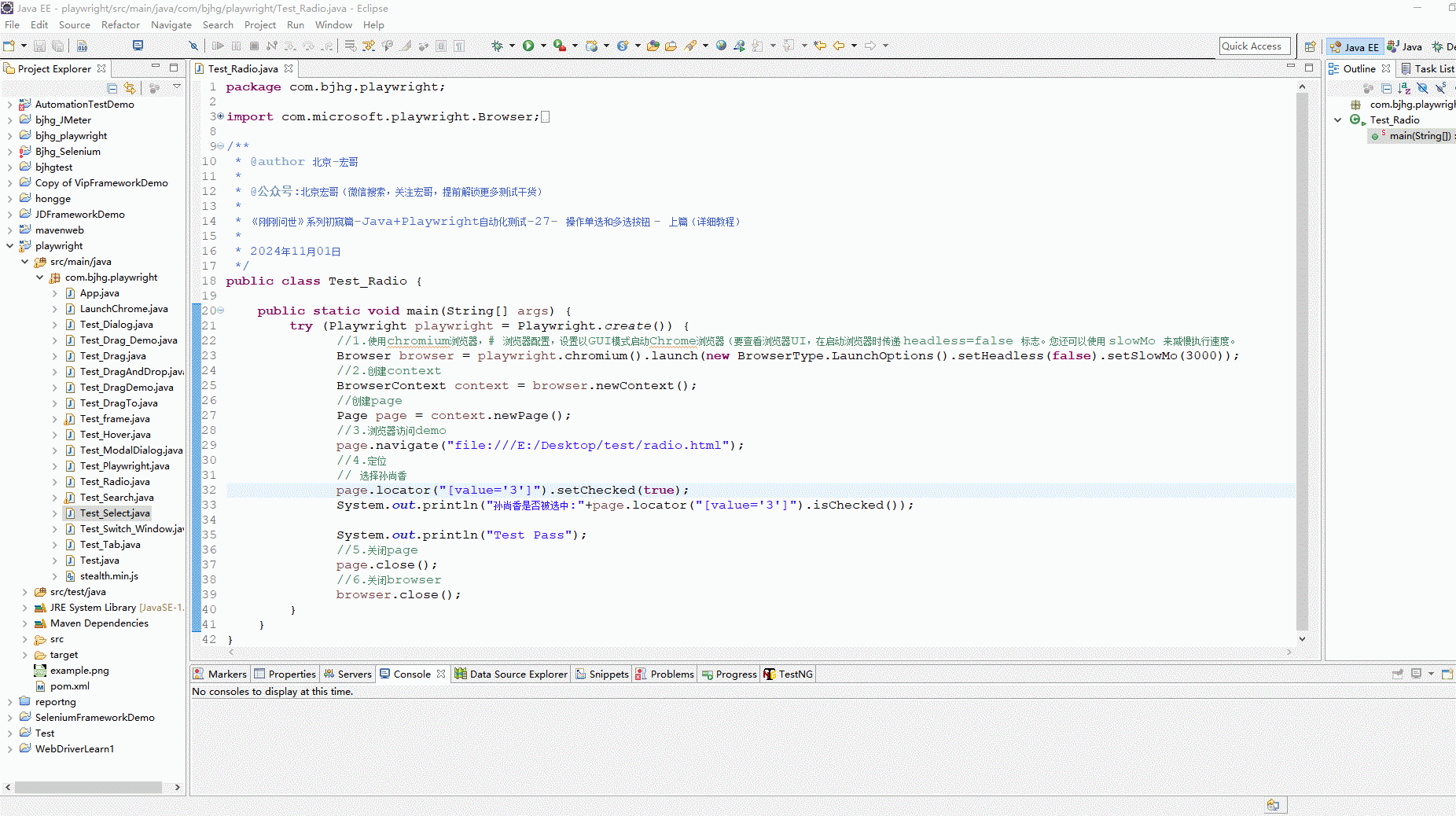
5.5page对象直接调用
5.5.1用法如下
page.click("[value='1']");
page.check("[value='1']");
page.setChecked("[value='1']", true);
5.5.2代码设计
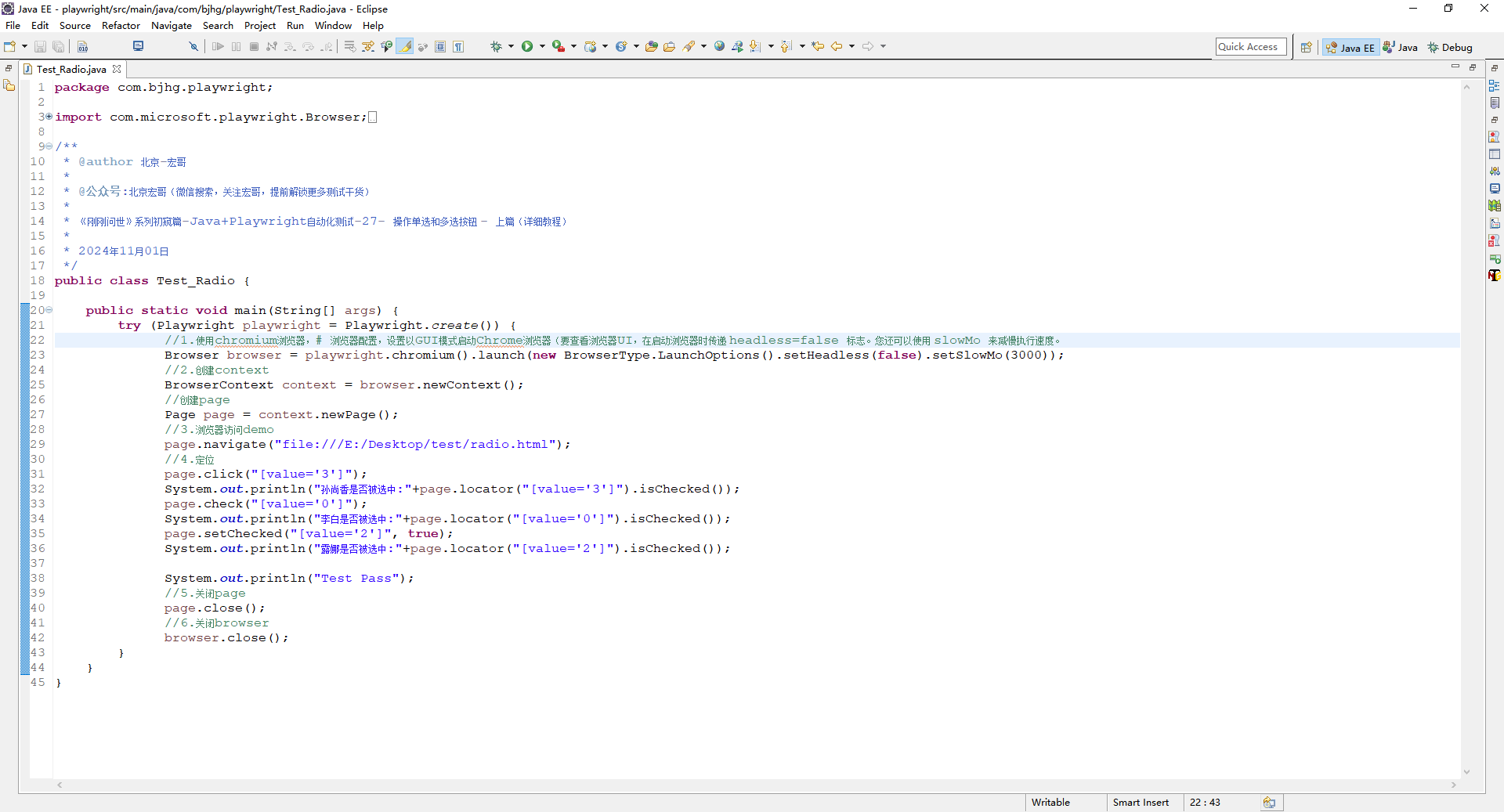
5.5.3参考代码
package com.bjhg.playwright; import com.microsoft.playwright.Browser; import com.microsoft.playwright.BrowserContext; import com.microsoft.playwright.BrowserType; import com.microsoft.playwright.Page; import com.microsoft.playwright.Playwright; /** * @author 北京-宏哥 * * @公众号:北京宏哥(微信搜索,关注宏哥,提前解锁更多测试干货) * * 《刚刚问世》系列初窥篇-Java+Playwright自动化测试-27- 操作单选和多选按钮 - 上篇(详细教程) * * 2024年11月01日 */ public class Test_Radio { public static void main(String[] args) { try (Playwright playwright = Playwright.create()) { //1.使用chromium浏览器,# 浏览器配置,设置以GUI模式启动Chrome浏览器(要查看浏览器UI,在启动浏览器时传递 headless=false 标志。您还可以使用 slowMo 来减慢执行速度。 Browser browser = playwright.chromium().launch(new BrowserType.LaunchOptions().setHeadless(false).setSlowMo(3000)); //2.创建context BrowserContext context = browser.newContext(); //创建page Page page = context.newPage(); //3.浏览器访问demo page.navigate("file:///E:/Desktop/test/radio.html"); //4.定位 page.click("[value='3']"); System.out.println("孙尚香是否被选中:"+page.locator("[value='3']").isChecked()); page.check("[value='0']"); System.out.println("李白是否被选中:"+page.locator("[value='0']").isChecked()); page.setChecked("[value='2']", true); System.out.println("露娜是否被选中:"+page.locator("[value='2']").isChecked()); System.out.println("Test Pass"); //5.关闭page page.close(); //6.关闭browser browser.close(); } } }
5.5.4运行代码
1.运行代码,右键Run As->Java Application,就可以看到控制台输出,如下图所示:
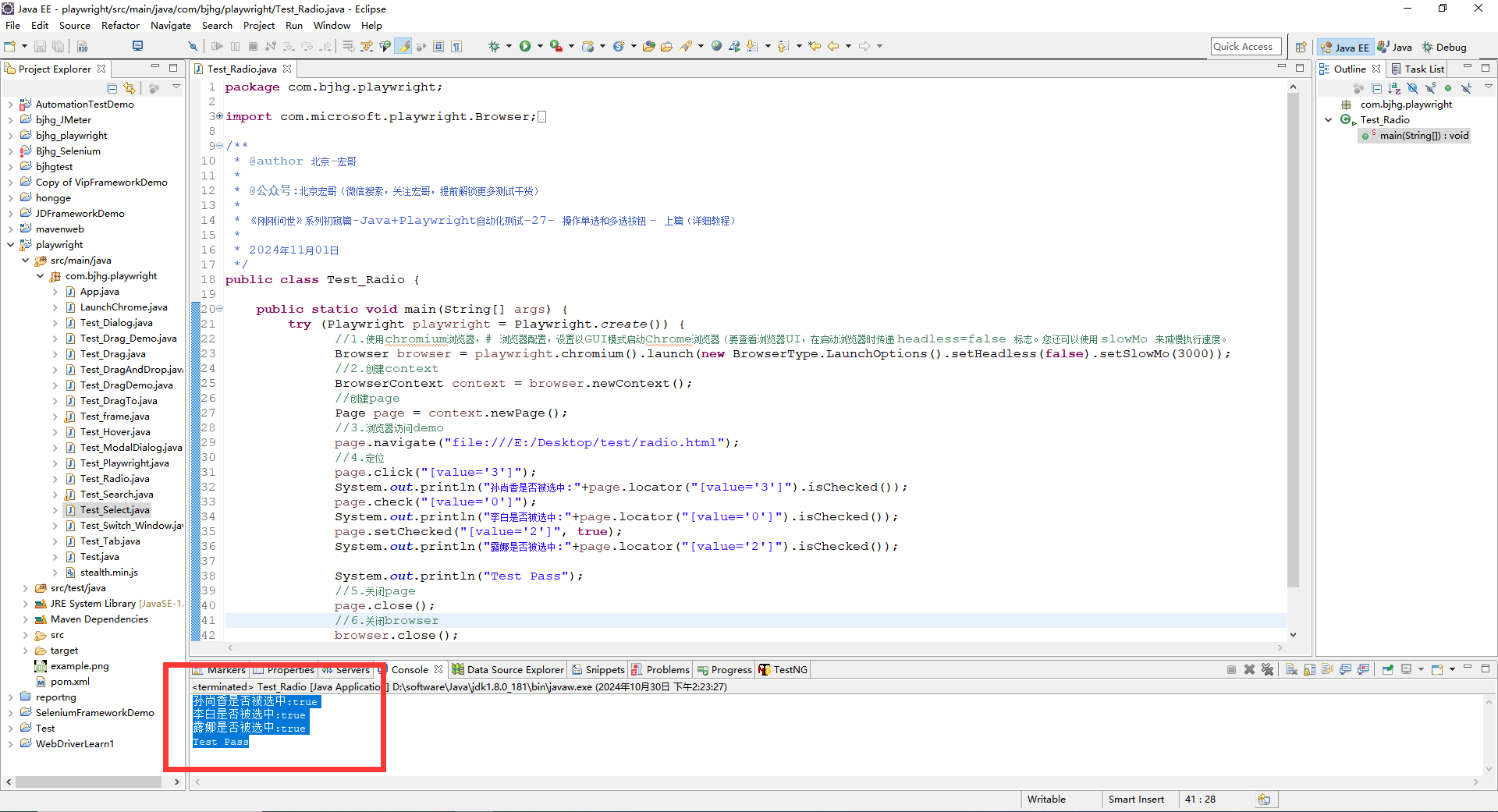
2.运行代码后电脑端的浏览器的动作。如下图所示:
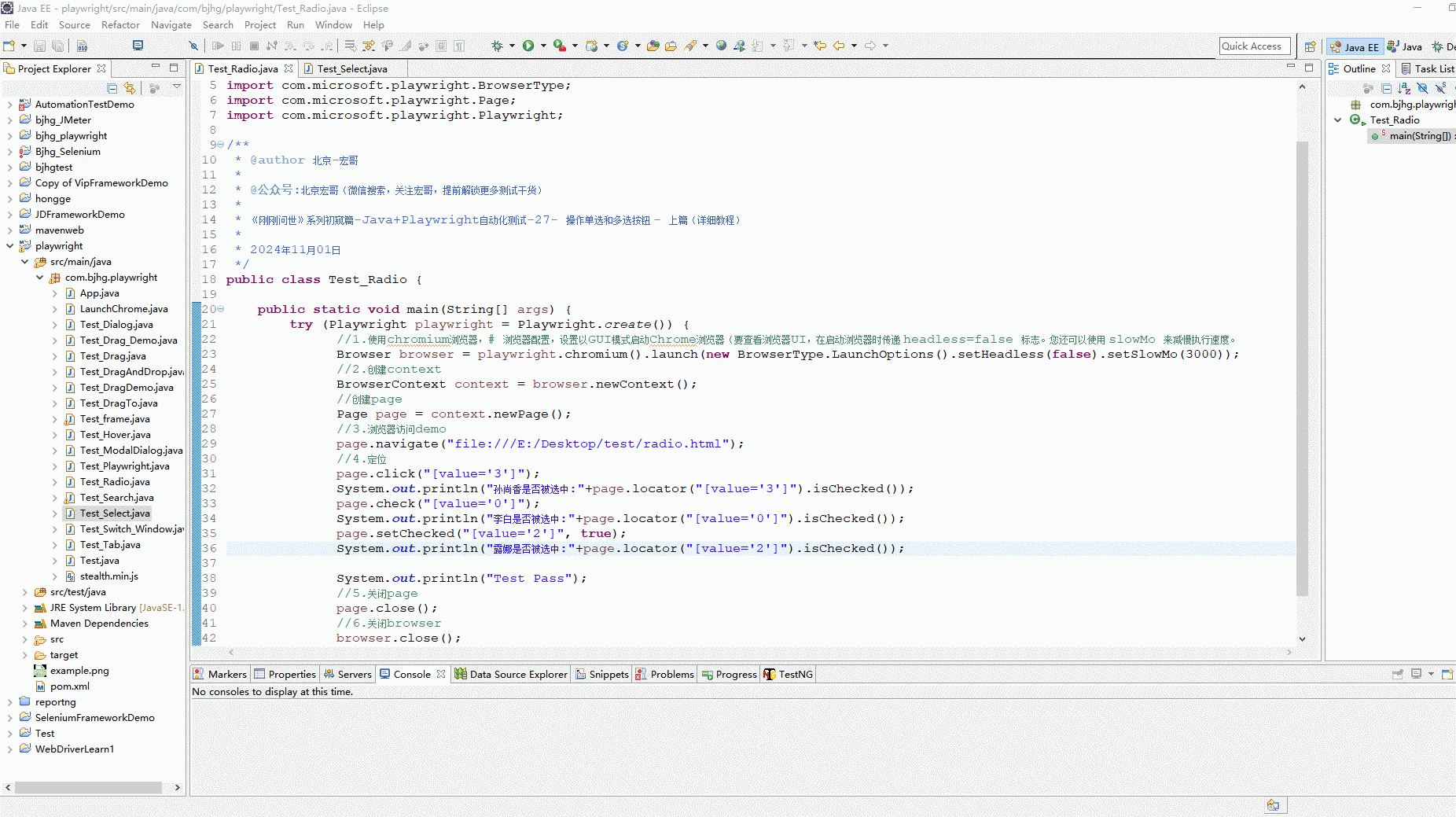
6.小结
好了,今天时间也不早了,宏哥就讲解和分享到这里,感谢您耐心的阅读,希望对您有所帮助。下一篇再讲解和介绍复选框。
来源链接:https://www.cnblogs.com/du-hong/p/18512848
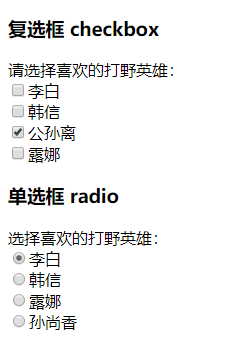

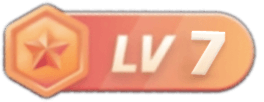



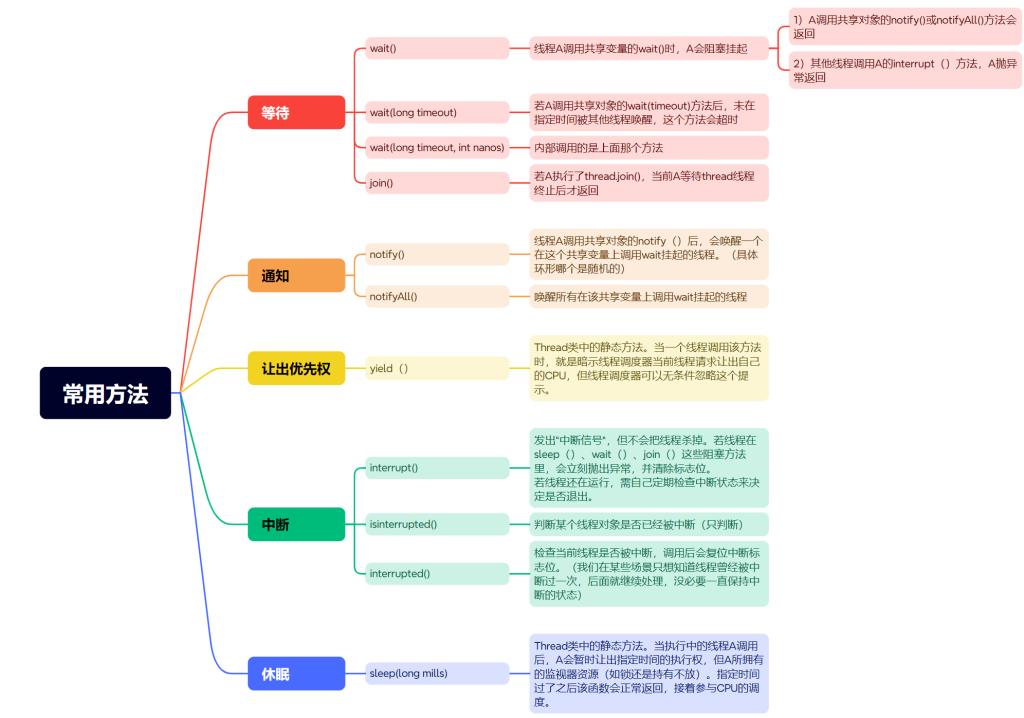
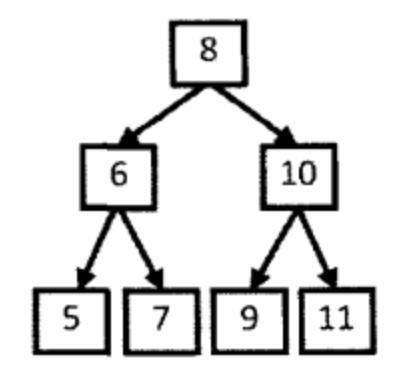
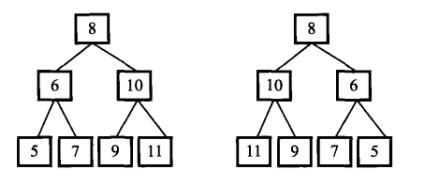
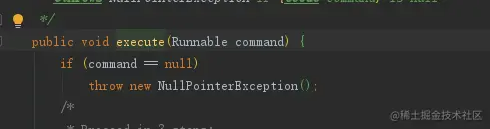


没有回复内容